设置虚拟内存,教您xp怎么设置虚拟内存,电脑故障
导读:电脑故障电脑故障 合理的设置虚拟内存,能够很好的提高系统运行的速度,对于不同的人合理设置的虚拟内存大小是不同的,这时就要掌握虚拟内存设置的方法。那么在xp系统下,怎么设置虚拟内dell售后维修服务中心itajai旅游知识问答。

合理的设置虚拟内存,能够很好的提高系统运行的速度,对于不同的人合理设置的虚拟内存大小是不同的,这时就要掌握虚拟内存设置的方法。那么在xp系统下,怎么设置虚拟内存?下面,小编给大家演示xp设置虚拟内存的方法。
在XP系统中,有时进网站建设哪家好行我们需要将系统虚拟内存大小改变,有时系统分区空间不足我们需要将虚拟内存(页面文件)设置在其它分区。那么如何设置Windows Xp虚拟内存?成为不少用户的话题,下面,小编给大家讲解xp设置虚拟内存的操作流程。
xp怎么设置虚拟内存
在桌面上“我的电脑”图标鼠标右键属性。

虚拟内存电脑图解1
点击系统属性窗口里的“高级”标签。
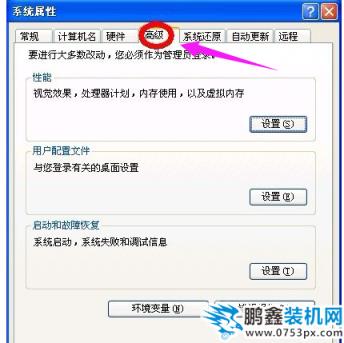
虚拟内存电脑图解2
再点击性能旁边的“设置”按钮。
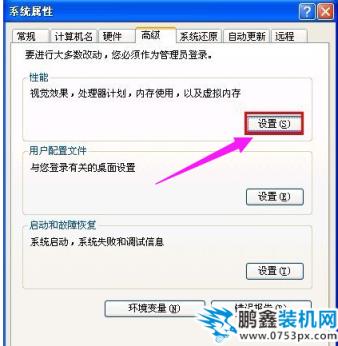
内存电脑图解3
出来的性网站建设多少钱能选项窗口中点击“高级”。
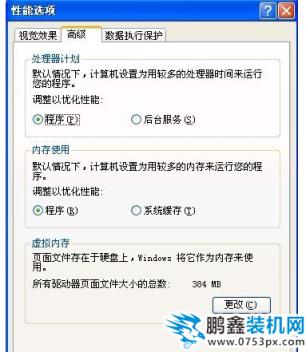
设置虚拟内存电脑图解4
在下面的虚拟内存点击“更改”按钮。
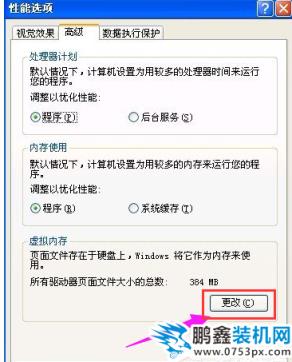
设置虚拟内存电脑图解5
进入设置的虚拟内存界面。
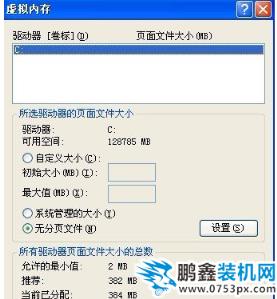
虚拟内存电脑图解6
设置虚拟网站seo优化培训内存最好在非系统盘里,而本人的系统只有一个盘符,所以不能演示给大家看。选中盘符,点击“自定义大小”。
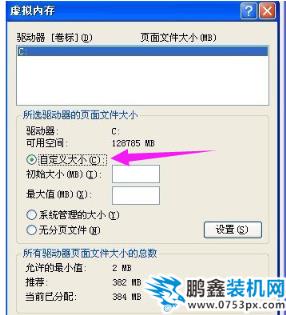
内存电脑图解7
输入“初始大小”和“最大值”,然后点击“设置”按钮。(虚拟内存设置的原则是:虚拟内存最小值是物理内存的1到1.5倍;虚拟内存最大值是物理内存的2到2.5倍。)
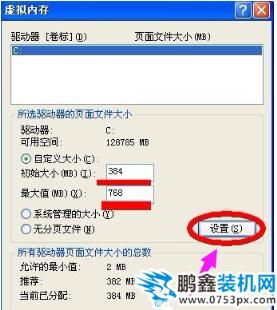
xp电脑图解8
出现“要使改动生效,需要重新启动计算机”的提示,点击“确定”

声明: 本文由我的SEOUC技术文章主页发布于:2023-07-01 ,文章设置虚拟内存,教您xp怎么设置虚拟内存,电脑故障主要讲述虚拟内存,教您,内存网站建设源码以及服务器配置搭建相关技术文章。转载请保留链接: https://www.seouc.com/article/it_24839.html

















